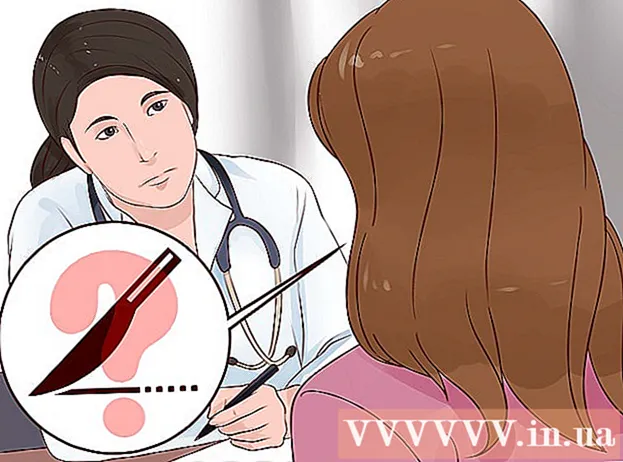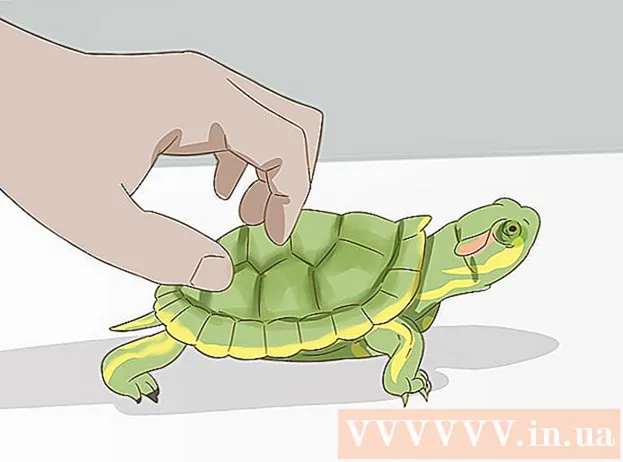Yazar:
Florence Bailey
Yaratılış Tarihi:
28 Mart 2021
Güncelleme Tarihi:
1 Temmuz 2024

İçerik
- adımlar
- Yöntem 1/4: iTunes
- Yöntem 2/4: Windows Media Player
- Yöntem 3/4: RealPlayer
- Yöntem 4/4: Winamp
- İpuçları
MP3 dosyalarını CD'ye yazmak, en sevdiğiniz parçaları CD çalar aracılığıyla dinlemenize olanak tanır; bu, özellikle dijital medyanız veya MP3 çalarınız yoksa kullanışlıdır. MP3 dosyaları iTunes, Windows Media Player, RealPlayer ve Winamp dahil olmak üzere çoğu popüler müzik çalarda diske yazılabilir.
adımlar
Yöntem 1/4: iTunes
 1 İTunes'u başlatın ve "Dosya" yı tıklayın.
1 İTunes'u başlatın ve "Dosya" yı tıklayın. 2 "Yeni"ye tıklayın ve "Çalma Listesi"ni seçin.
2 "Yeni"ye tıklayın ve "Çalma Listesi"ni seçin. 3 Çalma listesine yeni bir ad verin ve ardından iTunes arşivinizdeki şarkıları sağdaki çalma listesi penceresine sürükleyin. Şarkıları CD'ye yazmak için önce bir çalma listesi oluşturmanız gerekir.
3 Çalma listesine yeni bir ad verin ve ardından iTunes arşivinizdeki şarkıları sağdaki çalma listesi penceresine sürükleyin. Şarkıları CD'ye yazmak için önce bir çalma listesi oluşturmanız gerekir.  4 Bilgisayarınızın sürücüsüne boş bir CD-R diski yerleştirin.
4 Bilgisayarınızın sürücüsüne boş bir CD-R diski yerleştirin. 5 Çalma listenizi seçin ve Dosya'yı tıklayın.
5 Çalma listenizi seçin ve Dosya'yı tıklayın. 6 "Çalma Listesini Diske Yaz"ı seçin ve tercihinize bağlı olarak disk formatı olarak "Ses CD'si" veya "MP3 CD'si"ni seçin.
6 "Çalma Listesini Diske Yaz"ı seçin ve tercihinize bağlı olarak disk formatı olarak "Ses CD'si" veya "MP3 CD'si"ni seçin. 7 "Yak" üzerine tıklayın. Bu işlem birkaç dakika sürecek ve ardından iTunes, kaydın tamamlandığını size bildirecektir. Liste diske yazılamayacak kadar büyükse, iTunes, yazma işlemini tamamlamak için başka bir disk takmanızı ister.
7 "Yak" üzerine tıklayın. Bu işlem birkaç dakika sürecek ve ardından iTunes, kaydın tamamlandığını size bildirecektir. Liste diske yazılamayacak kadar büyükse, iTunes, yazma işlemini tamamlamak için başka bir disk takmanızı ister.
Yöntem 2/4: Windows Media Player
 1 Windows Media Player'ı başlatın ve Kayıt sekmesine gidin.
1 Windows Media Player'ı başlatın ve Kayıt sekmesine gidin. 2 Şarkıları ve çalma listelerini sağdaki kayıt listesine sürükleyin. Şarkılar, CD'ye yazdırmak istediğiniz sırayla yazma listesine eklenmelidir.
2 Şarkıları ve çalma listelerini sağdaki kayıt listesine sürükleyin. Şarkılar, CD'ye yazdırmak istediğiniz sırayla yazma listesine eklenmelidir.  3 Bilgisayarınızın sürücüsüne boş bir CD-R diski yerleştirin.
3 Bilgisayarınızın sürücüsüne boş bir CD-R diski yerleştirin. 4 Pencerenin sağ üst köşesindeki açılır menüyü tıklayın.
4 Pencerenin sağ üst köşesindeki açılır menüyü tıklayın. 5 "Ses CD'si"ni seçin ve "Yazmayı Başlat"a tıklayın. Bu işlem birkaç dakika sürecek ve ardından oynatıcı CD'yi bilgisayardan çıkaracaktır.
5 "Ses CD'si"ni seçin ve "Yazmayı Başlat"a tıklayın. Bu işlem birkaç dakika sürecek ve ardından oynatıcı CD'yi bilgisayardan çıkaracaktır.
Yöntem 3/4: RealPlayer
 1 RealPlayer'ı başlatın ve Yaz sekmesine gidin.
1 RealPlayer'ı başlatın ve Yaz sekmesine gidin. 2 “Audio CD Burner”ı seçin, ardından bilgisayarınızın sürücüsüne boş bir CD-R yerleştirin.
2 “Audio CD Burner”ı seçin, ardından bilgisayarınızın sürücüsüne boş bir CD-R yerleştirin. 3 RealPlayer'ın üst kısmındaki "Yaz" seçeneğine tıklayın.
3 RealPlayer'ın üst kısmındaki "Yaz" seçeneğine tıklayın. 4 Sağ kenar çubuğundaki "Görevler"in altındaki "CD Türünü Seç"e tıklayın.
4 Sağ kenar çubuğundaki "Görevler"in altındaki "CD Türünü Seç"e tıklayın. 5 "Ses CD'si" veya "MP3 CD'si"ni seçin, ardından "Tamam"a tıklayın.
5 "Ses CD'si" veya "MP3 CD'si"ni seçin, ardından "Tamam"a tıklayın. 6 “Kitaplığımdan Parça Ekle”ye tıklayın ve ardından “Tüm Müzikler”i seçin.
6 “Kitaplığımdan Parça Ekle”ye tıklayın ve ardından “Tüm Müzikler”i seçin. 7 Soldaki parçaları sağdaki kayıt listesine sürükleyin. RealPlayer, parçaları kayıt listesine taşırken ne kadar disk alanı kaldığını size bildirir.
7 Soldaki parçaları sağdaki kayıt listesine sürükleyin. RealPlayer, parçaları kayıt listesine taşırken ne kadar disk alanı kaldığını size bildirir.  8 "CD'nizi Yazdır" ı tıklayın. İşlem birkaç dakika sürecektir, ardından program size diskin başarıyla yazdırıldığını bildirecektir.
8 "CD'nizi Yazdır" ı tıklayın. İşlem birkaç dakika sürecektir, ardından program size diskin başarıyla yazdırıldığını bildirecektir.
Yöntem 4/4: Winamp
 1 Winamp'ı başlatın ve bilgisayarınızın sürücüsüne boş bir CD-R yerleştirin.
1 Winamp'ı başlatın ve bilgisayarınızın sürücüsüne boş bir CD-R yerleştirin. 2 Görünüm menüsünü açın ve Kitaplık'ı seçin.
2 Görünüm menüsünü açın ve Kitaplık'ı seçin. 3 Kitaplık bölümündeki listeden boş bir disk seçin, ardından Winamp penceresinin altındaki Ekle'ye tıklayın.
3 Kitaplık bölümündeki listeden boş bir disk seçin, ardından Winamp penceresinin altındaki Ekle'ye tıklayın. 4 Yazmak istediğiniz çalma listesini seçin veya müzik aramak için "Dosyalar" veya "Klasörler" üzerine tıklayın.
4 Yazmak istediğiniz çalma listesini seçin veya müzik aramak için "Dosyalar" veya "Klasörler" üzerine tıklayın. 5 CD'ye yazmak istediğiniz parçaları seçin ve Tamam'a tıklayın.
5 CD'ye yazmak istediğiniz parçaları seçin ve Tamam'a tıklayın. 6 Winamp'ın altındaki "Yaz" ı tıklayın ve "Kayıtlı dosya ve klasörleri kontrol et" seçeneğinin yanındaki kutuyu işaretleyin.
6 Winamp'ın altındaki "Yaz" ı tıklayın ve "Kayıtlı dosya ve klasörleri kontrol et" seçeneğinin yanındaki kutuyu işaretleyin. 7 "Yaz" iletişim kutusunda "Yaz" üzerine tıklayın. Bu işlem birkaç dakika sürecektir, ardından Winamp size CD'nin başarıyla yazıldığını bildirecektir.
7 "Yaz" iletişim kutusunda "Yaz" üzerine tıklayın. Bu işlem birkaç dakika sürecektir, ardından Winamp size CD'nin başarıyla yazıldığını bildirecektir.
İpuçları
- Bir diske standart 20 şarkı yerine yüzlerce şarkı yazmak istiyorsanız, format seçerken “MP3 CD”yi seçin. MP3 dosyaları, diğer dosya türlerinden daha verimli bir şekilde sıkıştırılır ve yüzlerce parçanın tek bir diske kaydedilmesine olanak tanır.